Maison >Tutoriel système >Linux >Comment installer Elgg sur Ubuntu 20.04 LTS
Comment installer Elgg sur Ubuntu 20.04 LTS
- PHPzavant
- 2024-01-08 15:05:05763parcourir
Elgg est hautement personnalisable avec une interface utilisateur simple mais puissante qui facilite la création et la gestion de contenu en ligne sur le Web. Elgg est géré par la Fondation Elgg à but non lucratif.
Installez Elgg sur Ubuntu 20.04 LTS Focal Fossa
Étape 1.
Tout d'abord, assurez-vous que tous les packages système sont à jour en exécutant la commande suivante dans le terminal via apt.
mise à jour sudo apt
mise à niveau sudo apt
Étape 2.
Installez la pile LAMP.
Nécessite le serveur LAMP Ubuntu 20.04. Si vous n'avez pas installé LAMP.
Étape 3.
Installez Elgg sur Ubuntu 20.04.
Maintenant, nous exécutons la commande suivante pour télécharger la dernière version d'Elgg :
wget https://elgg.org/download/elgg-3.3.20.zip
décompressez elgg-*.zip
sudo mv elgg-*/ /var/www/html/elgg/
Nous devons modifier les autorisations de certains dossiers :
sudo mkdir /var/www/html/data
sudo chown -R www-data:www-data /var/www/html/elgg/
sudo chown -R www-data:www-data /var/www/html/data
sudo chmod -R 755 /var/www/html/elgg
Étape 4.
Configurez MariaDB pour Elgg.
Par défaut, MariaDB n'est pas renforcé. Vous pouvez sécuriser MariaDB à l'aide du script mysql_secure_installation. Vous devez lire attentivement chacune des étapes suivantes, qui définiront le mot de passe root, supprimeront les utilisateurs anonymes, désactiveront les connexions root à distance et supprimeront les bases de données de test et l'accès à MariaDB sécurisé :
mysql_secure_installation
Configurez-le comme ceci :
- Définir le mot de passe root ? [O/n] o
- Supprimer les utilisateurs anonymes ? [O/n] o
- Interdire la connexion root à distance [O/n] y
- Supprimer la base de données de test et y accéder [O/n] o
?- Recharger les tables de privilèges maintenant ? [O/n] o
Ensuite, nous devons nous connecter à la console MariaDB et créer une base de données pour Elgg. Exécutez la commande suivante :
mysql -u racine -p
Cela vous demandera un mot de passe, alors entrez votre mot de passe root MariaDB et appuyez sur Entrée. Après vous être connecté au serveur de base de données, vous devez créer une base de données pour votre installation Elgg :
CRÉER UNE BASE DE DONNÉES elgg;
CRÉER UN UTILISATEUR 'elgg'@'localhost' IDENTIFIÉ PAR 'votre-mot de passe-sécurisé';
ACCORDEZ TOUT SUR elgg.* À 'elgg'@'localhost' IDENTIFIÉ PAR 'mot de passe sécurisé' AVEC OPTION D'OCTROI;
PRIVILÈGES FLUSH ;
SORTIE ;
Étape 5.
Configurez le serveur Web Apache pour Elgg.
Maintenant, nous créons une nouvelle directive d'hôte virtuel dans Apache. Par exemple, créez un nouveau fichier de configuration Apache nommé " " sur votre serveur virtuel : elgg.conf
touchez /etc/apache2/sites-available/elgg.conf
ln -s /etc/apache2/sites-available/elgg.conf /etc/apache2/sites-enabled/elgg.conf
nano /etc/apache2/sites-available/elgg.conf
Ajoutez les lignes suivantes :
ServerAdmin admin@votre-domaine.com
DocumentRoot /var/www/html/elgg/
ServerName votre-domaine.com
ServerAlias www.votre-domaine.com
Options FollowSymLinks
Autoriser tout remplacer
Commande autoriser, refuser
permettez à tous
ErrorLog /var/log/apache2/your-domain.com-error_log
CustomLog /var/log/apache2/your-domain.com-access_log common
Maintenant, nous pouvons redémarrer le serveur Web Apache pour apporter les modifications :
réécriture sudo a2enmod
sudo a2ensite elgg.conf
sudo systemctl redémarrer apache2.service
Étape 6.
Configurez HTTPS.
Nous devrions activer la connexion HTTPS sécurisée sur PrestaShop. Nous pouvons obtenir des certificats TLS gratuits auprès de Let's Encrypt. Installez le client Let's Encrypt (certbot) à partir du référentiel Ubuntu 20.04 :
sudo apt installer certbot python3-certbot-apache
Ensuite, exécutez la commande suivante pour obtenir un certificat TLS gratuit à l'aide du plugin Apache :
sudo certbot --apache --agree-tos --redirect --staple-ocsp --email you@example.com -d example.com
Si le test réussit, veuillez recharger Apache pour que les modifications prennent effet :
sudo apache2ctl -t
sudo systemctl recharger apache2
Étape 7.
Accédez à l'interface web d'Elgg.
Par défaut, Elgg sera disponible sur le port HTTP 80. Ouvrez votre navigateur préféré et accédez à ou et effectuez les étapes requises pour terminer l'installation. Si vous utilisez un pare-feu, ouvrez le port 80 pour permettre l'accès au panneau de configuration.
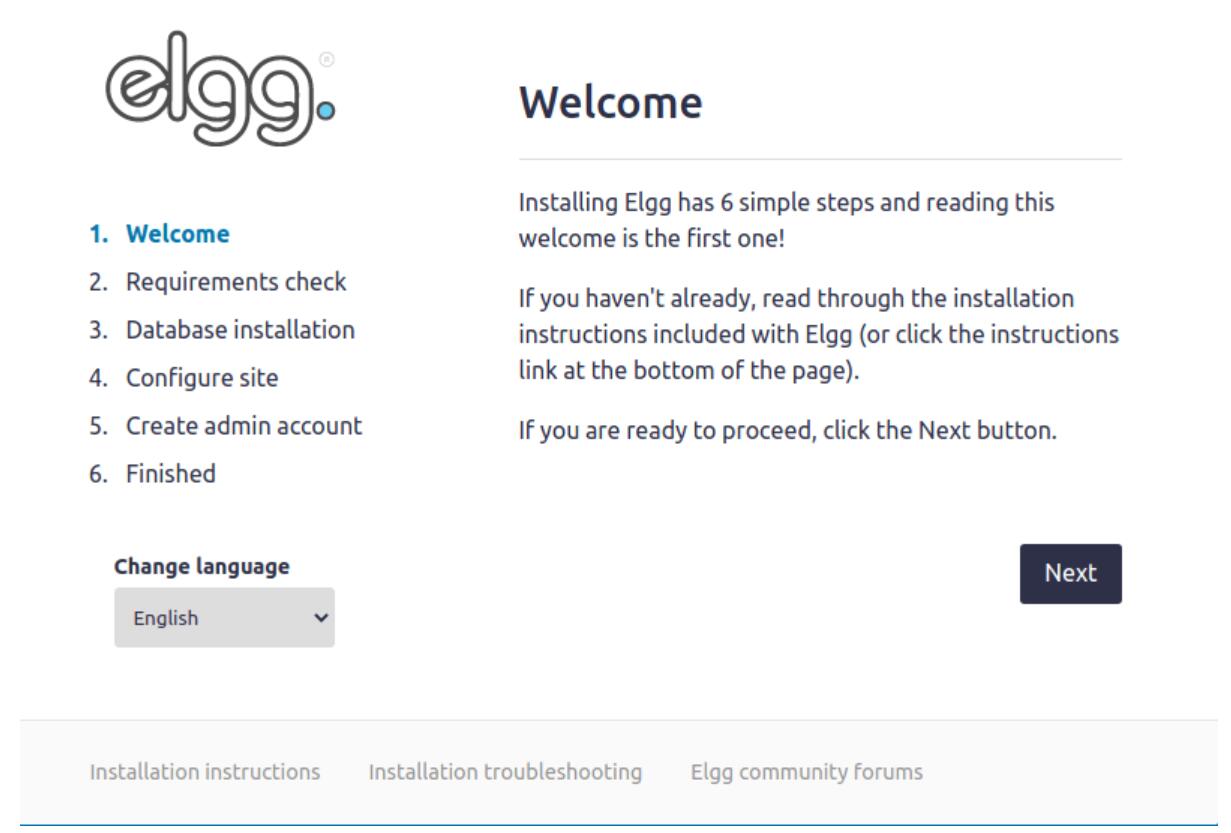
Ce qui précède est le contenu détaillé de. pour plus d'informations, suivez d'autres articles connexes sur le site Web de PHP en chinois!

